¿Estás frente a problemas con tu tarjeta SIM en tu Android o iPhone? Es posible que tenga una mala conectividad de red, errores en la tarjeta SIM o que tenga un teléfono o una tarjeta SIM nuevos y necesite cambiarlos. Restablecer la tarjeta SIM a menudo puede ayudar a resolver el problema y a que su dispositivo vuelva a funcionar.
En esta guía, lo guiaremos para restablecer una tarjeta SIM en dispositivos Android y iPhone. Cubriremos varios métodos y consejos de solución de problemas para garantizar una experiencia fluida y sin complicaciones. Ya sea que tengas un Samsung Galaxy, un iPad o cualquier otro teléfono móvil, lo tenemos cubierto.

Por qué restablecer una tarjeta SIM
La tarjeta SIM es un componente esencial de sus teléfonos móviles. Almacena información crucial, como su número de teléfono, datos de red y contactos. Sin una tarjeta SIM que funcione correctamente, su teléfono no podrá realizar llamadas, enviar mensajes de texto ni conectarse a redes de datos móviles.
Hay varias situaciones en las que puedes decidir restablecer tu tarjeta SIM.
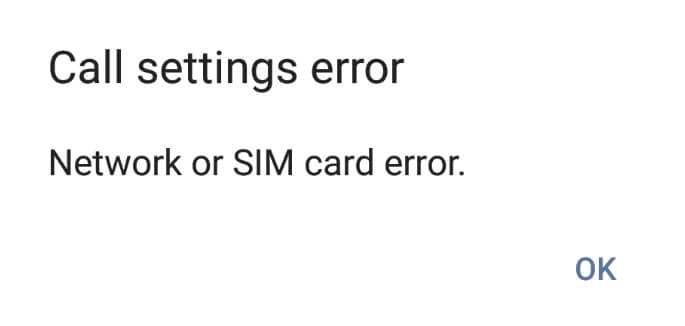
Haga una copia de seguridad de su Datos antes de restablecer tu SIM
Antes de restablecer la tarjeta SIM de su teléfono en Android o iOS, haga una copia de seguridad de sus datos para evitar perder información crítica. Hacer una copia de seguridad de sus datos mantendrá sus contactos, mensajes de texto, fotos y otros datos valiosos seguros y fácilmente restaurables después del reinicio.
A continuación se explica cómo haz una copia de seguridad de tu datos de Android y iPhone.
Para Android:
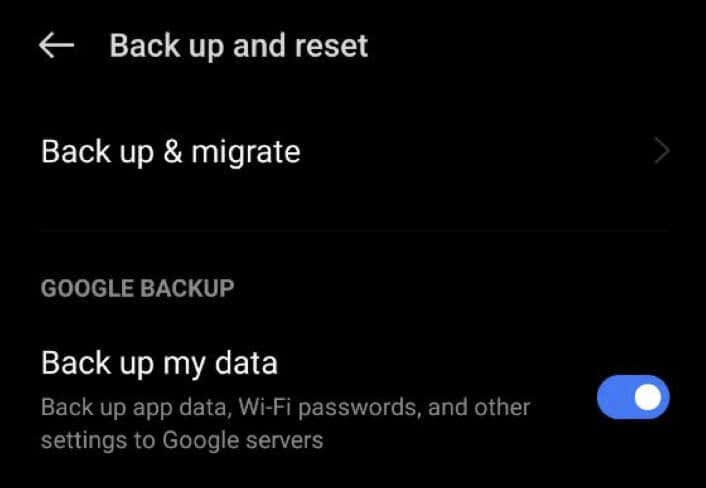
Para iPhone:
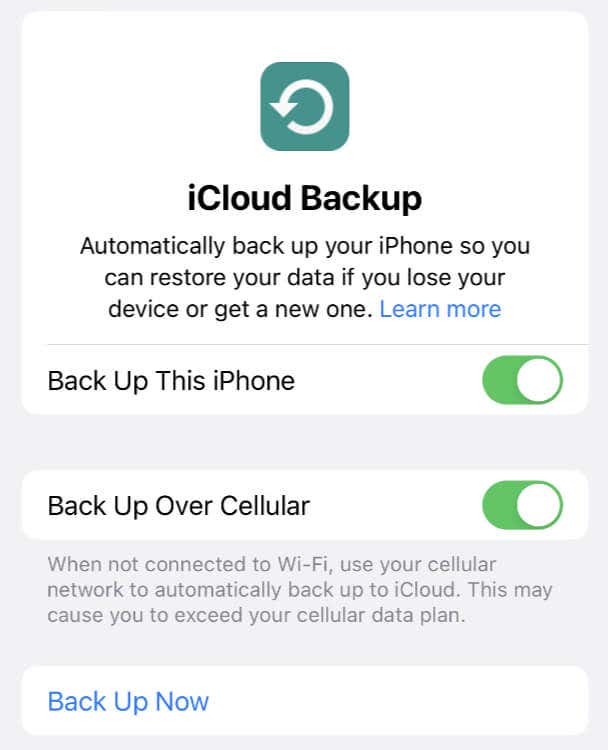
Una vez que termine de realizar la copia de seguridad, podrá restablecer la tarjeta SIM sin perder sus datos importantes. Hacer copias de seguridad de sus datos con regularidad es una buena práctica para mantenerlos seguros.
Cómo restablecer una tarjeta SIM en Android
Puedes utilizar varios métodos para borrar todos los datos de una tarjeta SIM en tu dispositivo Android. Incluyen un restablecimiento de fábrica, borrar todos los datos manualmente y utilizar un lector de tarjetas SIM.
Método 1: realizar un restablecimiento de fábrica
Si deseas eliminar cualquier conexión entre tu tarjeta SIM y tu teléfono, considera haciendo un restablecimiento de fábrica. Tenga en cuenta que un restablecimiento de fábrica borrará todos los datos de su dispositivo Android. Asegúrese de hacer una copia de seguridad de sus datos antes de continuar con este método.
Para restablecer los valores de fábrica de su teléfono Android, siga los pasos a continuación. Los pasos exactos pueden diferir según el modelo de su teléfono Android.
Su dispositivo Android se reiniciará y luego se restablecerá a su configuración de fábrica.
Método 2: borre su tarjeta SIM manualmente
Después del restablecimiento de fábrica, los datos de su tarjeta SIM permanecerán allí. Puede borrar manualmente los datos de su tarjeta SIM borrando los registros de llamadas y los contactos de su teléfono celular.
Para eliminar contactos y registros de llamadas almacenados en la tarjeta SIM, sigue estos pasos:
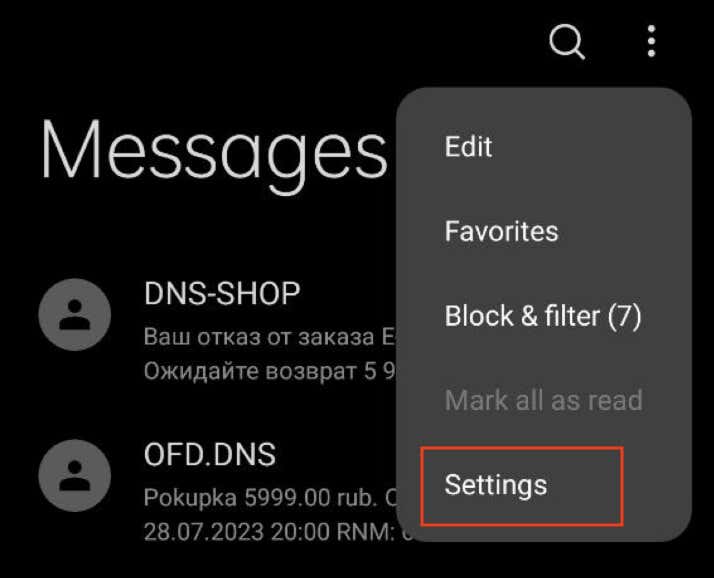
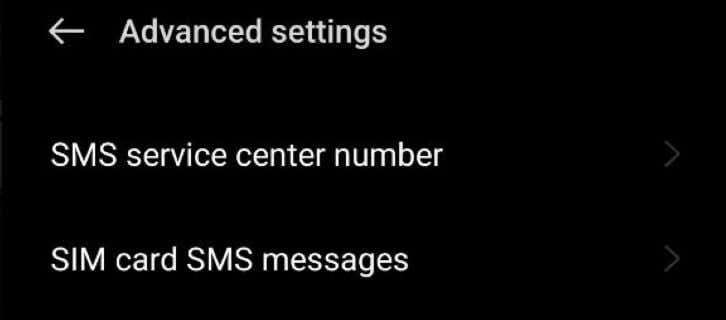
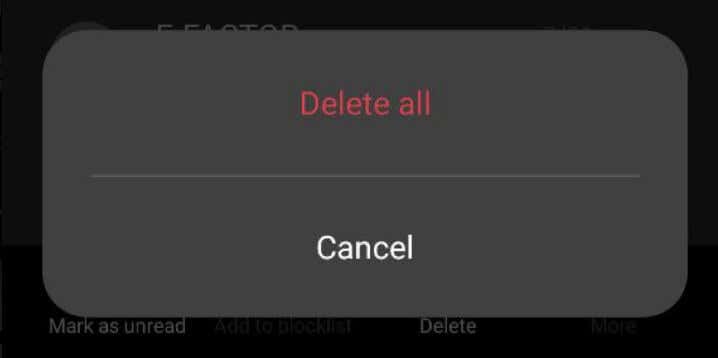
A continuación, se explica cómo eliminar registros de llamadas:
Algunos teléfonos Android también pueden tener una opción separada para Borrar contactos y registros de llamadas almacenados en este teléfonoen la aplicación Configuración del teléfono, que le permite borrar la memoria de la tarjeta SIM rápidamente.
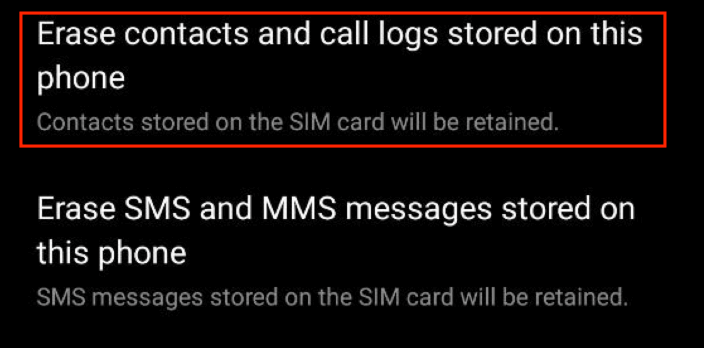
Método 3: restablecer la tarjeta SIM mediante el lector de tarjetas USB
Si desea tener más control sobre el borrado de datos de su tarjeta SIM, considere usar un lector/grabador de tarjetas SIM. Este dispositivo asequible y portátil le permite acceder directamente al almacenamiento de su tarjeta SIM en su computadora.
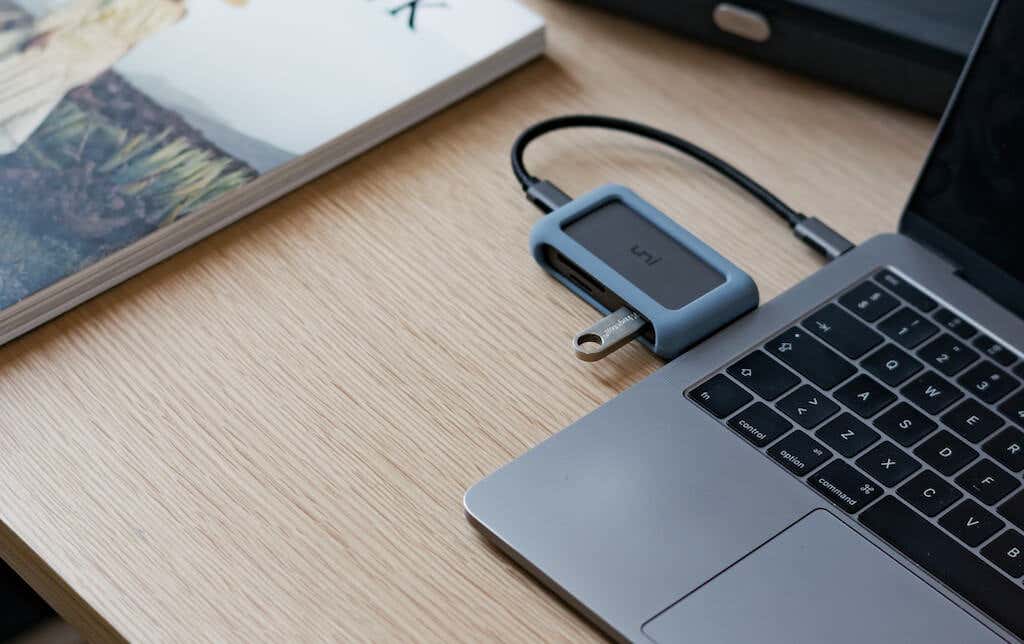
Tenga en cuenta que los pasos exactos pueden variar según el dispositivo lector/grabador de tarjetas SIM específico y el software que utilice. Tenga cuidado al utilizar este método, ya que accede y modifica directamente los datos de su tarjeta SIM. Asegúrate de tener una copia de seguridad de todos los datos importantes antes de continuar.
Para borrar todos los datos de la tarjeta SIM usando un lector de tarjetas SIM, siga los pasos a continuación.
Cómo restablecer una tarjeta SIM en iPhone
A diferencia de otros teléfonos, el iPhone no almacena ningún dato en una tarjeta SIM. Entonces, si necesita borrar sus datos del teléfono, puede usar el método de restablecimiento de fábrica como lo haría en Android.
Los pasos pueden variar según la versión de iOS que tengas. Los siguientes pasos se aplican a algunas versiones de iOS, pero debes explorar la configuración específica de tu dispositivo para confirmar.
A continuación te explicamos cómo borrar tus datos en iOS:
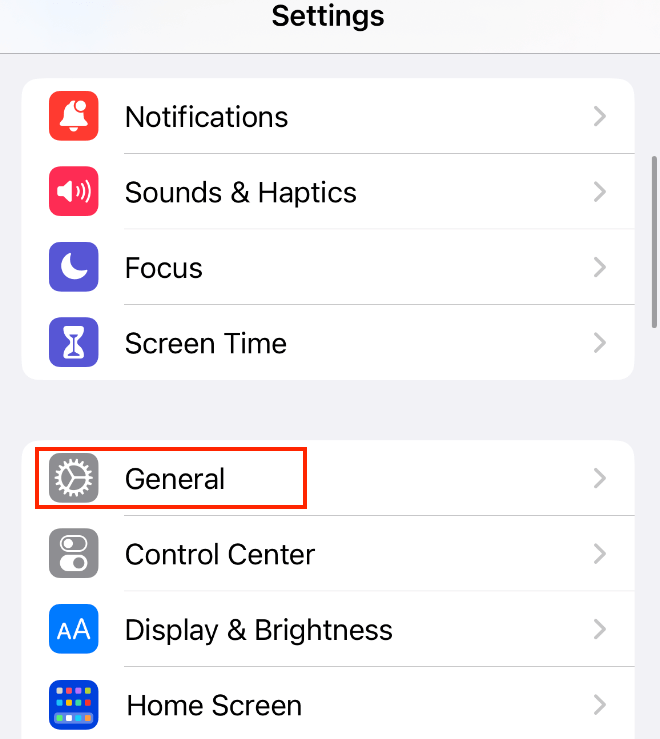
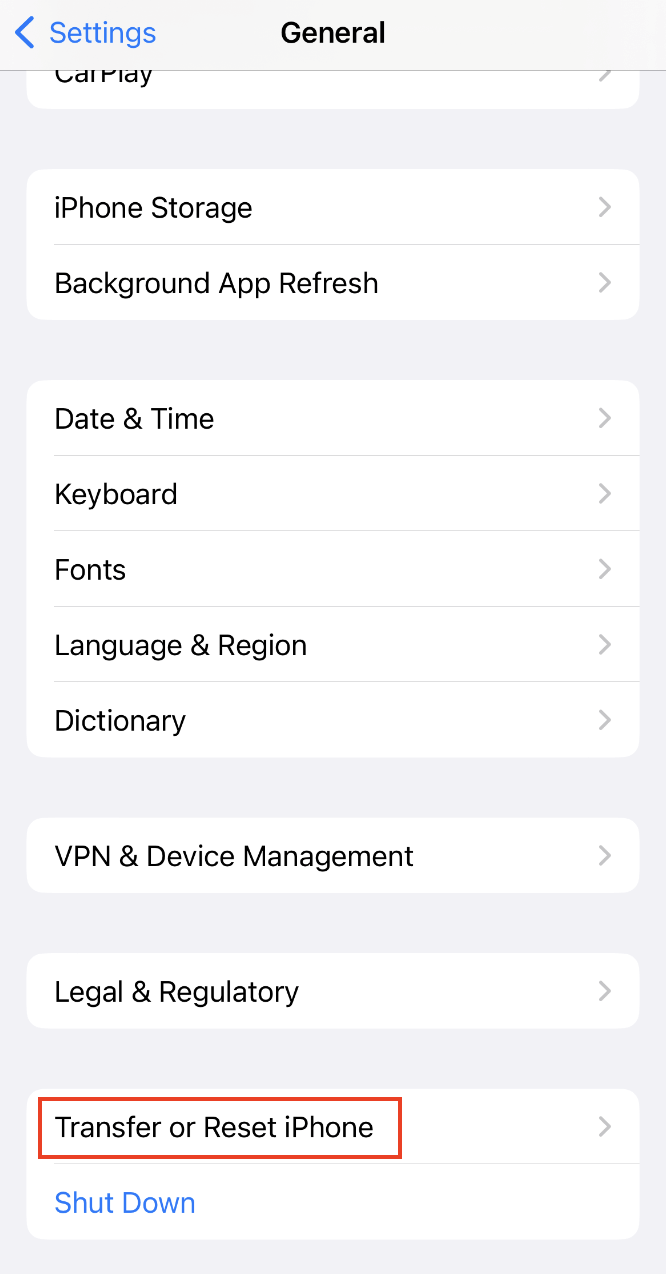
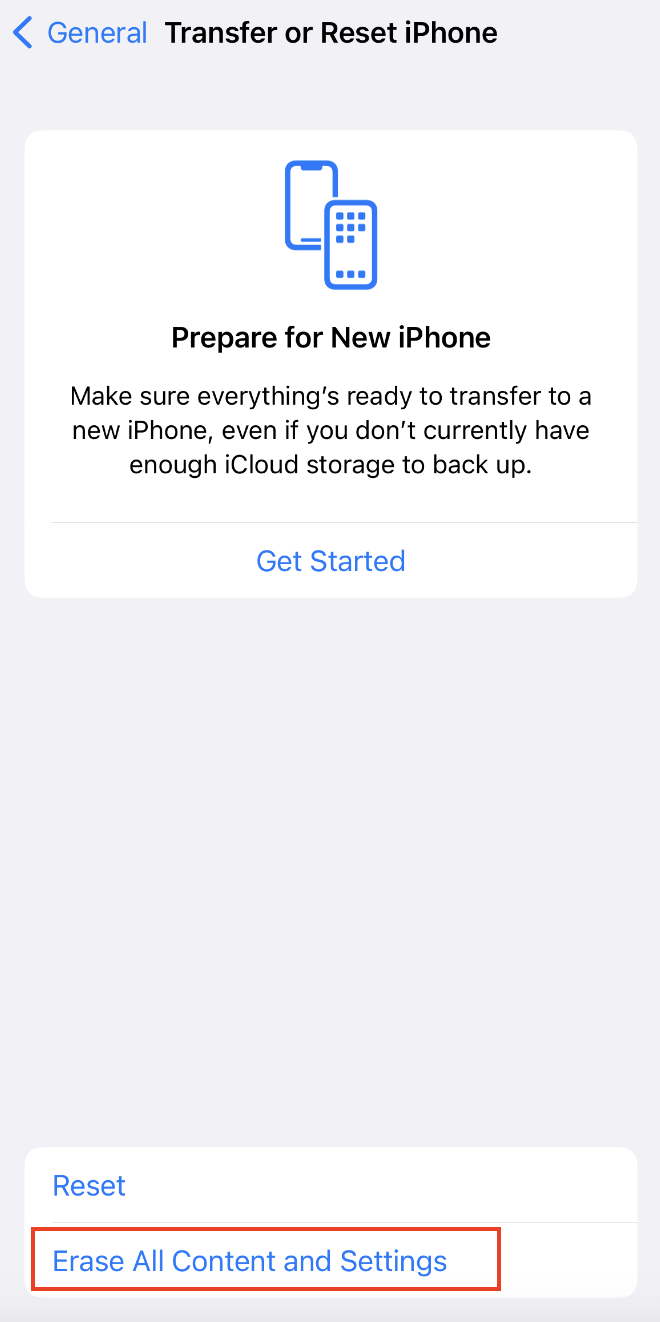
Si sigue estos pasos, podrá eliminar todos los datos de su iPhone. También puedes utilizar una aplicación de terceros para eliminar tu información personal de tu iPhone, como dr.fone o iMyPhone.
Consejos para solucionar problemas de una tarjeta SIM defectuosa
Si tiene problemas para realizar una llamada o recibe un mensaje de error en su teléfono que indica que su tarjeta SIM no funciona, existen varias formas de solucionar el problema. Si bien restablecer su SIM puede resolver los problemas, es posible que el error no esté relacionado con su tarjeta SIM. Por ejemplo, el problema podría estar en la configuración de su operador.
Antes de restablecer su tarjeta SIM, le recomendamos realizar los siguientes pasos de solución de problemas para ver si solucionan el problema.
Restablece tu tarjeta SIM para empezar de nuevo
Restablecer su tarjeta SIM en Android y iPhone es vital para resolver problemas y mantener una experiencia móvil fluida. Ya sea que restablezca la configuración de red, realice un restablecimiento de fábrica o utilice otros métodos, siga los pasos cuidadosamente para evitar la pérdida de datos.
Recuerde haz una copia de seguridad de tus datos antes de cualquier reinicio y considere comunicarse con su proveedor de servicios si encuentra problemas persistentes. Al realizar estas acciones, puede solucionar eficazmente cualquier problema relacionado con la tarjeta SIM..